Arduino UNO + ESP8266 através do servidor da nuvem
Conectando-se através de um servidor em nuvem, o RemoteXY permite administrar o dispositivo em qualquer lugar do mundo, onde existe Internet.
O módulo ESP8266 será configurado como um cliente para se conectar a um ponto de acesso Wi-Fi. O ponto de acesso deve ter uma conexão com a Internet. A biblioteca RemoteXY garantirá o registro do dispositivo no servidor da nuvem.
O aplicativo móvel se conectará ao servidor da nuvem e não ao dispositivo diretamente. Assim, o dispositivo estará disponível em qualquer lugar da Internet.
Passo 1. Criar um projeto de interface gráfica de usuário
Digite o editor RemoteXY. Defina um botão no campo do smartphone. Destaque este botão e, em seguida, selecione a propriedade "Ajustar para pino" para o valor 13 (LED) no painel direito da guia "Elemento".

Etapa 2. Configure o projeto
No painel direito, selecione as seguintes configurações na guia "Configuração".

No painel direito, defina as seguintes configurações na guia "Interface do módulo".

As configurações indicam que o ESP8266 se conecta ao Arduino através do hardware Serial (contatos 0 e 1) a uma velocidade de 115200.
Nas configurações, também especifique o nome e a senha do seu ponto de acesso, para o qual o módulo deve ser conectado. O ponto de acesso deve ter uma conexão com a Internet.
Etapa 3. Criar um token de dispositivo
Pressione o botão "Meus tokens". Para registrar o token do dispositivo, é necessário registrar no site.

Na lista dos tokens, pressione o botão "Criar novo token". Na janela que se abre, especifique o nome do dispositivo para o qual o token é criado e selecione um dos servidores de nuvem disponíveis. Em seguida, pressione o botão "Criar".

Um novo token deve aparecer na lista de tokens.

Retorne ao editor e selecione o token recentemente gerado no campo "Token".

Passo 4. Obter o esboço para o Arduino
Pressione o botão "Obter código fonte".
Na página aberta com o código-fonte do esboço, baixe-o para o seu computador (o link "Download do código") e abra-o no Arduino IDE.
Além disso, baixe a biblioteca RemoteXY (link "Download Library") desta página. A biblioteca sendo instalada corretamente, o código-fonte para o esboço deve ser compilado sem erros.
Etapa 5. Configure o ESP8266
O módulo ESP8266 precisa ser configurado. Seu módulo pode já ter as configurações padrão necessárias, mas é recomendável verificar.
Você precisa verificar o seguinte:
- O módulo possui um firmware que suporta a versão de comandos AT não inferior a v0.40;
- O módulo está configurado para uma velocidade de 115200.
Passo 6. Conecte o ESP8266 ao Arduino Uno
Conecte o ESP8266 ao Arduino Uno de acordo com o diagrama abaixo. Observe que os contatos RX-TX estão conectados por um fio cruzado.
Uma vez que os níveis de sinal do módulo ESP8266 são 3.3V e no Arduino são 5V, é necessário usar um divisor de tensão resistivo para converter o nível do sinal.
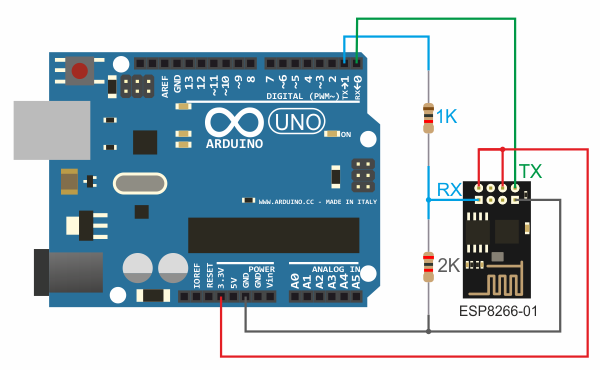
Passo 7. Faça o download do esboço no Arduino
O esboço é carregado no Arduino da maneira normal. No entanto, a programação não é possível porque o módulo ESP8266 está conectado aos terminais 0 e 1. O compilador mostrará um erro.
Antes da programação, desconecte os fios indo para o ESP8266 dos pinos 0 e 1. Cumpre a programação. Em seguida, coloque os contatos de volta. Pressione o botão reiniciar Arduino.
Passo 8. Conecte-se a partir do aplicativo móvel
No aplicativo, pressione o novo botão de conexão, selecione a conexão "Servidor de nuvem". Na janela que se abre, insira o token do dispositivo que foi registrado na etapa anterior. Além disso, verifique se o URL do servidor em nuvem e a porta de conexão estão corretos.
Clique no botão "Conectar".

Se não houver conexão ...
Verifique a conexão do seu dispositivo com o servidor da nuvem
Vá para a lista de tokens no gabinete pessoal do site RemoteXY. Na lista de tokens, encontre o valor na coluna "Status do dispositivo". Se o dispositivo estiver conectado ao servidor da nuvem, o valor deve ser "Conectado". Tente atualizar a página.
Pode levar até um minuto para se conectar a um servidor em nuvem após iniciar o dispositivo.
Se o dispositivo estiver conectado a um servidor em nuvem, mas o aplicativo móvel não se conecta, verifique se o token no aplicativo móvel está correto.
Se o dispositivo não se conectar ao servidor em nuvem, o erro deve ser pesquisado no próprio dispositivo ou suas configurações.
Verifique a disponibilidade de um programa devidamente carregado
Abra o Monitor Serial e ajuste a velocidade para 115200. Pressione o botão de reinicialização na placa Arduino.
Se não houver mensagens após a reinicialização Arduino no Monitor Serial, isso provavelmente significa que o Arduino não executará seu programa. Possivelmente:
- O esboço necessário não foi baixado;
- Seu Arduino não está ligado;
- O Serial Monitor não está conectado ao Arduino;
- Há algo de errado com seu Arduino.
Verifique a conexão entre o Arduino eo ESP8266
Se, após a reinicialização Arduino no Monitor Serial, você ver a seguinte seqüência de comandos, isto significa que a inicialização ESP8266 é bem-sucedida e existe uma conexão entre o Arduino e o ESP8266, o dispositivo foi registrado no servidor.
Se você ver apenas comandos repetidos de "AT", isso significa que não há conexão entre o Arduino e o ESP8266.
Pode haver vários motivos para o erro de conexão. Os principais são listados abaixo:
- Os contatos RX e TX não estão conectados corretamente, os contatos são invertidos ou não estão conectados aos contatos diretos ou não estão conectados;
- Não há fonte de alimentação para o ESP8266, quando a alimentação é fornecida ao ESP8266, o LED vermelho deve estar aceso;
- Não há suficiente alimentação de 3.3 V para o ESP8266;
- O módulo ESP8266 está com defeito.
Verifique se o ESP8266 está conectado ao ponto de acesso
Se, após a reinicialização do Arduino no Monitor Serial, você ver uma seqüência de comandos, mas o último comando é AT + CWJAP e, em seguida, nada acontece, significa que o módulo não pode ser registrado em sua rede Wi-Fi com o SSID e a senha especificados:
Verifique se o ESP8266 está conectado ao servidor da nuvem
Se, após a reinicialização Arduino no Monitor Serial, você ver uma seqüência de comandos, mas o último comando que você vê é AT + CIPSTART e, em seguida, repete periodicamente cerca de uma vez por minuto, significa que o servidor da nuvem não está disponível. O URL do servidor ou da porta pode estar incorreto. Possivelmente, seu ponto de acesso Wi-Fi não está conectado à Internet.
Se dois comandos AT + CIPSTART e AT + CIPSEND forem repetidos pelo menos uma vez por minuto, isso significa que o servidor está disponível, mas o token foi rejeitado pelo servidor como um não registrado.
Verifique o firmware ESP8266
Se, depois de reiniciar o Arduino no Monitor Serial, você vir apenas o início da seqüência de comando, também pode significar que o módulo ESP8266 possui um firmware obsoleto. A atualização do firmware é necessária.
Verifique a fonte de alimentação para o ESP8266
É possível que o seu ESP8266 não tenha alimentação suficiente. Alguns cartões Arduino têm um regulador de tensão fraco de 3.3V, que não é capaz de fornecer 200-300mA nos modos de pico. Neste caso, você também verá uma interrupção na sequência de comandos no Serial Monitor. É possível que os cabos de conexão de energia sejam muito longos ou muito finos.


1 Comentários:
Muito bom o artigo! Ajudou bastante
Quais são as funções do UNO q usa? Pode ser o mais básico deles desde que aceite o módulo em questão?
Postar um comentário
Assinar Postar comentários [Atom]
<< Página inicial